Как изменить TTL на Windows 11
Всем привет! Сегодня поговорим про самые эффективные способы разобраться с проблемой изменения значения TTL в Windows 11. Итак поехали!
Параметры могут быть неправильными или не подходить для некоторых устройств. В таких случаях мы не можем дать ответ, так как это зависит от правил вашего интернет-провайдера или мобильного оператора и все решается индивидуально Если вы хотите установить TTL на ноль непосредственно в Windows 11, убедитесь, что вы делаете это с правами администратора.
Проверьте текущее значение TTL
Информация о том, как контролировать текущее значение TTL в Windows 11, может оказаться полезной. Возможно, вам не потребуется его менять, поэтому вы можете начать с отображения нужной вам информации. Вы также можете вернуться и использовать команду после внесения изменений, чтобы проверить, как она работает.
TTL назначается с помощью стандартных сетевых команд на консоли. Перейдите в меню "Пуск" и найдите "Командная строка", чтобы запустить ее. Вам не нужно запускать его с привилегиями администратора.
Введите команду ping 127.0.1.1 и нажмите Enter, чтобы начать отправку пакетов.
Эта команда связывается с указанным IP-адресом, обменивается 32-байтными пакетами и отображает время TTL, необходимое для получения текущего значения.
Как изменить TTL в Windows 11
Теперь мы перейдем непосредственно к сути серии статей о том, как изменить значение TTL в Windows 11. Этого можно добиться только одним способом: создав новый параметр реестра, который устанавливает значение TTL. Для этого следуйте инструкциям, чтобы понять, какие параметры необходимо создать и настроить.
Во-первых, откройте Редактор реестра, найдя соответствующее приложение в Пуске.
Там вставьте эту команду в адресную строку и нажмите Enter, чтобы открыть ComputerHKEY_LOCAL_MACHINE⇄CurrentControlSet⇄Services⇄Tcpip⇄Parameters.
Щелкните правой кнопкой мыши пустую область этого каталога, наведите курсор на опцию New и выберите DWORD Parameters (32-bit).
Назовите этот параметр "DefaultTTL" и дважды щелкните, чтобы открыть его и отредактировать значение.
В окне "Редактирование значения" установите указатель рядом с соответствующим элементом и убедитесь, что метод расчета изменен на "Десятичный".
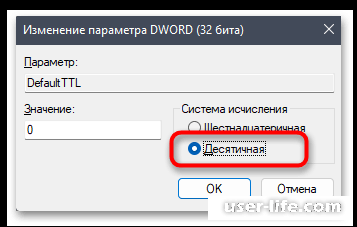
Затем укажите TTL, который вы хотите использовать в операционной системе. Примените изменения и перезагрузите компьютер. Когда вы вернетесь в новый сеанс, снова запустите команду ping и проверьте, изменились ли настройки.
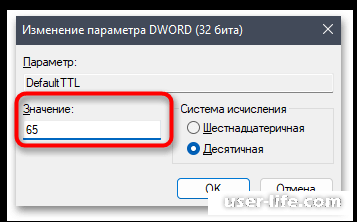
Для подключения компьютера к смартфону может потребоваться изменить TTL на мобильном устройстве.
Рейтинг:
(голосов:1)
Предыдущая статья: Пропали системные звуки в Windows 10
Следующая статья: Торрент запускается с Виндовс 10 как отключить
Следующая статья: Торрент запускается с Виндовс 10 как отключить
Не пропустите похожие инструкции:
Популярное
Авторизация






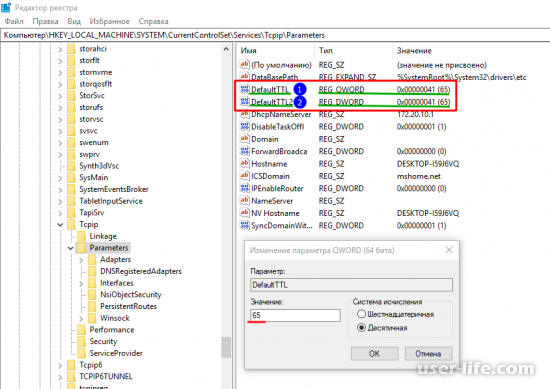
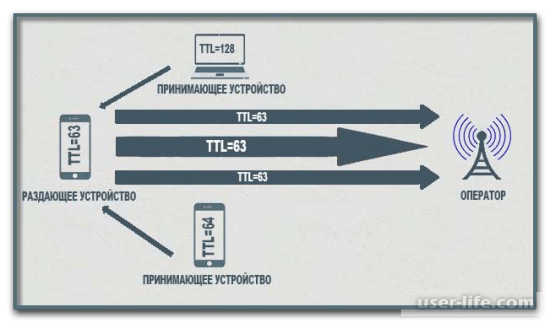
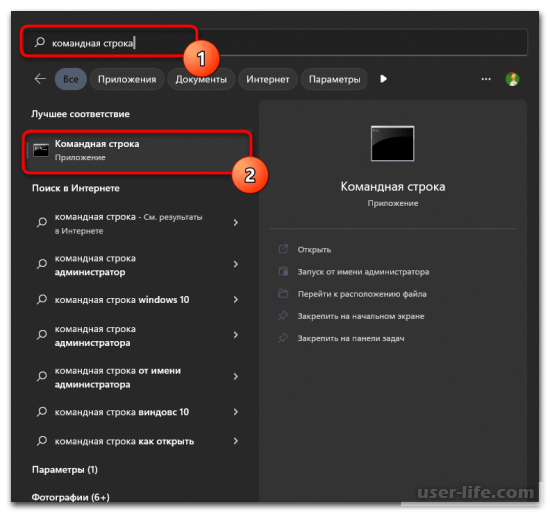
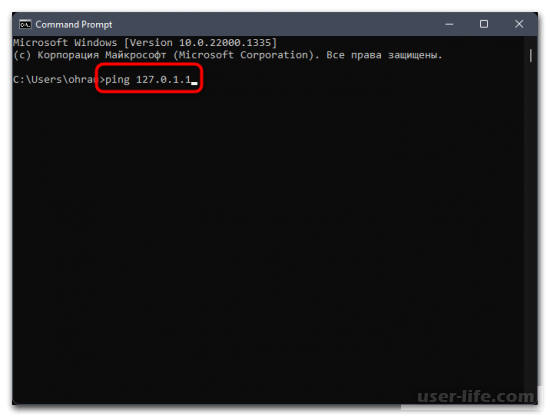
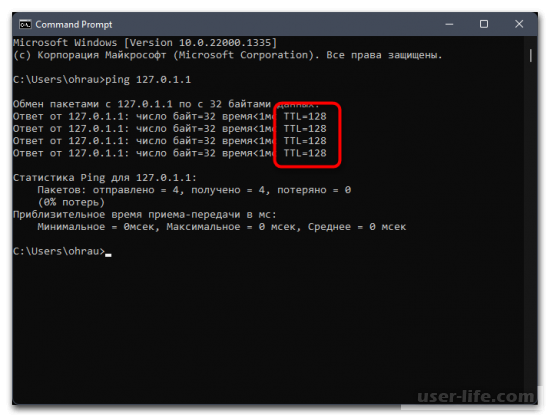
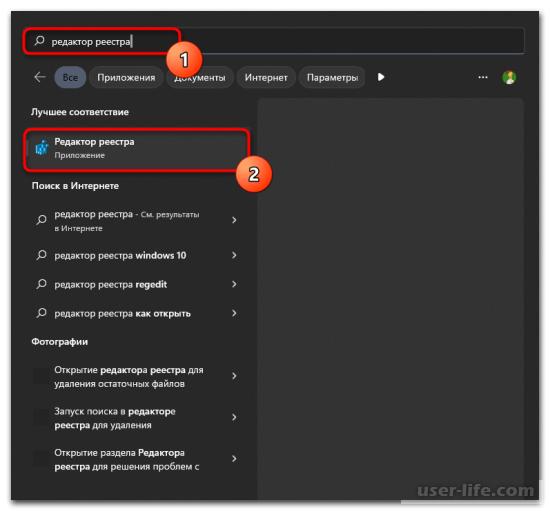
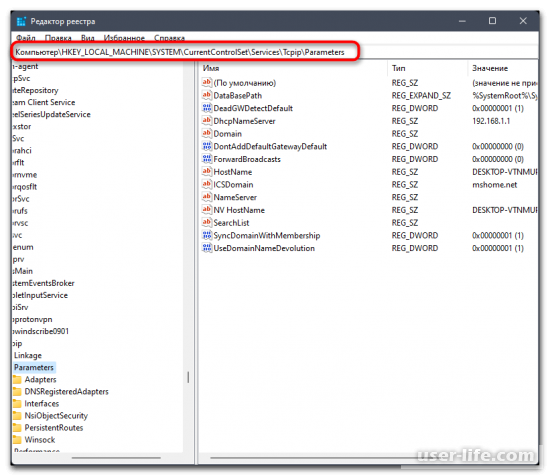
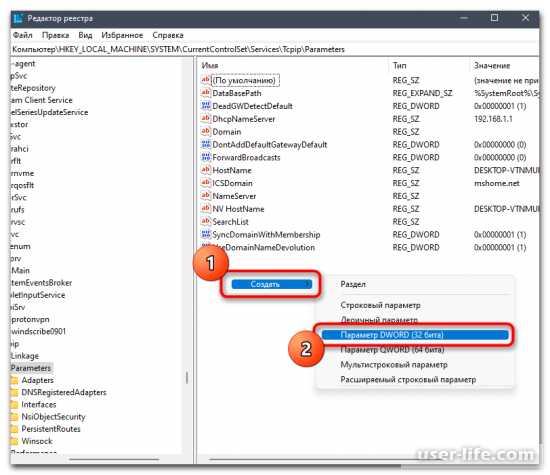
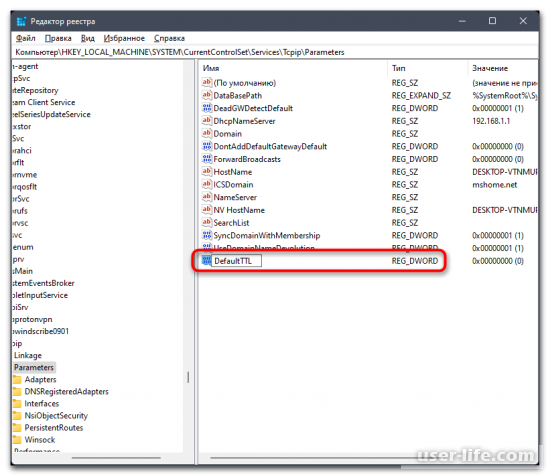




























Добавить комментарий!